Ha eliminado accidentalmente algunas fotos que se le enviaron a través de Whatsapp y ¿te gustaría saber si existe un sistema para recuperarlos? Dime, ¿qué tipo de smartphone tienes? ¿Un Android? Bueno, entonces diría que puedo echarte una mano y ayudarte a lidiar con esta situación de la mejor manera posible.
En las siguientes líneas, de hecho, será mi preocupación ilustrarte cómo recuperar fotos borradas de WahtsApp en Android aprovechando varias soluciones posibles: puedes intentar echar un vistazo a la galería del teléfono, «hurgar» entre copias de seguridad, aprovechar los servicios de almacenamiento en la nube (si los usas habitualmente para archivar tus fotos) o recurrir al uso de algún especial aplicaciones y programas de recuperación de datos.
¿Luego? ¿Puedo saber qué sigues ahí parado? Colócate cómodamente, coge tu móvil, tómate unos minutos libres solo para ti y empieza de inmediato a concentrarte en leer y poner en práctica las instrucciones que encontrarás a continuación. No te prometo nada, fíjate, pero, como dicen, no está de más intentarlo. ¿No te parece?
Índice
- Recupere fotos borradas de WhatsApp en Android a través de la Galería
- Recupere fotos borradas de WhatsApp en Android a través de una copia de seguridad
- Recuperar fotos borradas de WhatsApp en Android a través de la nube
- Otras soluciones para recuperar fotos borradas de WhatsApp en Android
Recupere fotos borradas de WhatsApp en Android a través de la Galería
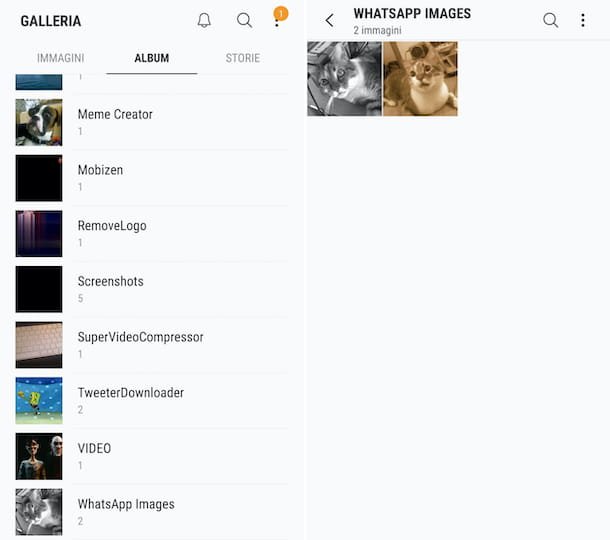
Si ha eliminado el mensaje de WhatsApp que contenía la foto de su interés, pero no ha seleccionado la opción para eliminar los medios también de la memoria del teléfono y no ha desactivado la opción adecuada en la configuración de la aplicación, lo más probable es que la imagen siga apareciendo. ser salvo en el Galería de dispositivos. En consecuencia, primero puede intentar recuperar fotos borradas de WhatsApp en Android echando un vistazo a este último.
Entonces, tome su dispositivo, desbloquéelo, vaya a la pantalla de inicio y seleccione elÍcono de la aplicación Galería (normalmente es el que representa un flor o un paisaje), luego vaya a la sección Álbum y seleccione el álbum llamado Imágenes de WhatsApp. A continuación, se le mostrarán todas las imágenes recibidas a través de WhatsApp, incluidas las vinculadas a los mensajes que ha eliminado.
Tenga en cuenta que en algunas versiones de Android, debido a la configuración precisa del sistema operativo, es posible que las fotos intercambiadas a través de WhatsApp no sean visibles en la Galería. En ese caso, para acceder a él, debe hacer esto: inicie el administrador de archivos que usas habitualmente en Android (p. ej. Archivos de Google), toque el elemento para navegar por las distintas posiciones disponibles, seleccione la carpeta relacionada con memoria interna teléfono o al tarjeta SD (dependiendo de dónde eligió guardar los archivos) y vaya a la ruta WhatsApp> Medios> Imágenes de WhatsApp (si se le envió la foto) o en ese WhatsApp> Medios> Imágenes de WhatsApp> Enviado (si fueras tú quien compartió la imagen).
¿Cómo se dice? ¿Activaste el guardado de fotos de WhatsApp en la Galería pero, más o menos voluntariamente, borraste una imagen? Quizás pueda recuperarlo accediendo a la lista de carpetas desde la aplicación Galería y buscando una carpeta llamada Eliminado recientemente, Bote de basura o similar.
Recupere fotos borradas de WhatsApp en Android a través de una copia de seguridad
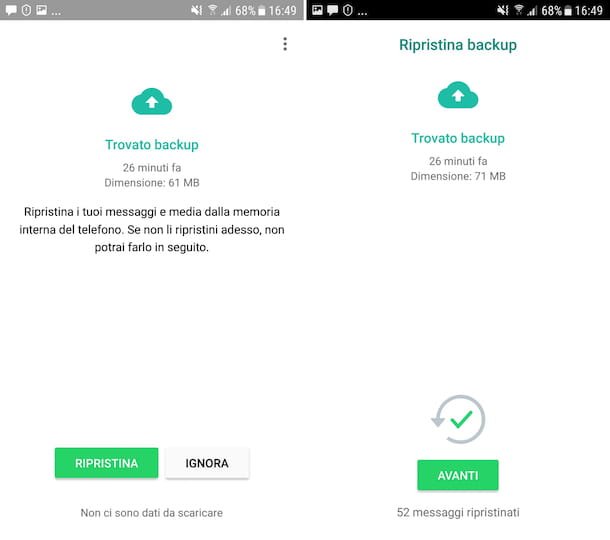
Si las fotos que recibió o envió a través de WhatsApp se han eliminado de la Galería del teléfono, puede intentar recuperarlas restaurando las conversaciones anteriores a través del respaldo, siempre que hayas habilitado previamente la función que te permite guardar todo en automático arriba Google Drive y / o en la zona, como te expliqué en mi guía sobre el tema, o si has hecho dioses copias de seguridad «manuales» de los distintos chats.
En todos los casos, ella fecha de la copia de seguridad debe ser anterior a aquella en la que borraste las fotos. Para verificar esto, tome su teléfono, desbloquéelo, vaya a la pantalla de inicio y seleccione elÍcono de la aplicación WhatsApp (el que tiene el bocadillo verde y el auricular del teléfono), luego toque el botón con i tres puntos verticalmente ubicado en la parte superior derecha de la pantalla y elija el elemento Ajustes en el menú que aparece. Luego, toca el elemento primero Respaldo, luego la redacción Copia de seguridad de chats y verifique la fecha y hora que encuentre en correspondencia con el escrito Última copia de seguridad.
Si la fecha de la copia de seguridad es anterior, puede realizar la acción real, pero tenga en cuenta que perderá los mensajes y los archivos multimedia relacionados recibidos y enviados más tarde a la copia de seguridad.
Dicho esto, primero cuídate desinstalar la aplicación WhatsApp desde su teléfono: para hacer esto, simplemente haga un toque largo en elicono de la aplicación ubicado en el cajón, seleccione el artículo Desinstalar en el menú que se muestra o arrastre el icono a bote de basura que aparece en la parte superior de la pantalla y presione botón para confirmar la eliminación. Para obtener más detalles, puede consultar mi tutorial centrado específicamente en cómo desinstalar aplicaciones en Android.
Luego, siga las instrucciones a continuación, dependiendo de si eligió mantener las copias de seguridad en Google Drive o en la memoria del teléfono.
- Copia de seguridad en Google Drive – descargar e instalar WhatsApp desde sección relacionada de Play Store e inicie la aplicación. Siga el procedimiento de Configuracion inicial que se te proponga y cuando te pregunten si deseas restaurar chats de datos de respaldo anteriores respuesta afirmativa. Una vez que se complete la restauración de las copias de seguridad, elija el primer nombre y el foto de perfil desea utilizar, para que luego pueda reanudar el uso del servicio.
- Copia de seguridad local – en primer lugar «forzar» a WhatsApp a leer los datos de la copia de seguridad local: para ello, conéctese a Panel de administración de Google Drive y ejecutar elinicia sesión con tu cuenta de Google que usa en su móvil. Una vez que haya iniciado sesión, vaya a la sección de Mensaje de Whatssap y haga clic en los botones Quitar acceso es OK. A continuación, cuídate reinstalar es configurar WhatsApp nuevamente, siguiendo las instrucciones que te di hace un momento, hablando de restaurar chats a través de una copia de seguridad en Google Drive.
Si, por el contrario, la fecha de la última copia de seguridad en Google Drive no parece ser antecedente en la fecha en que se eliminan los mensajes, puede intentar restaurar una copia de seguridad local antigua. Para hacer esto, abra el administrador de archivos que generalmente usa en su dispositivo (p. ej. Archivos de Google), seleccione la carpeta relacionada con memoria interna teléfono o al tarjeta SD (dependiendo de dónde eligió guardar los archivos) y navegue hasta la ubicación WhatsApp> Bases de datos.
En este punto, debería estar en presencia de un archivo llamado msgstore.db.crypt12 (la copia de seguridad más reciente), junto con una serie de archivos con un nombre similar a msgstore-[data].1-db-crypt12 (que contienen las copias de seguridad más antiguas). Si el primer archivo se creó antes de la fecha de eliminación de los mensajes con las fotos que le interesan, entonces en la carpeta actual no necesita hacer nada más.
De lo contrario, reemplace la copia de seguridad más reciente por una más antigua. Para hacer esto, borre el archivo msgstore.db.crypt12, busque un archivo de respaldo creado antes de eliminar mensajes, selecciónelo, elija la opción para cambiarle el nombre y nombrarlo msgstore.db.crypt12. Luego presione el botón OK o en cualquier caso en el botón para guardar cambios. A continuación, cuídate desinstalar WhatsApp ea reinstalar la aplicación forzar el uso de copias de seguridad locales, como te expliqué unas líneas más arriba.
Después de completar la restauración de la copia de seguridad, independientemente del procedimiento implementado, las fotos que eliminó anteriormente volverán a estar presentes en las diversas conversaciones de su interés. Entonces, para encontrar las imágenes que le interesan, vaya a la pestaña Chat de la aplicación, seleccione el conversacion de su interés, presione el botón con i tres puntos verticalmente en la parte superior derecha, seleccione el elemento Promedio en el menú que aparece y busca las imágenes en la tarjeta Promedio presente en la siguiente pantalla.
Recuperar fotos borradas de WhatsApp en Android a través de la nube
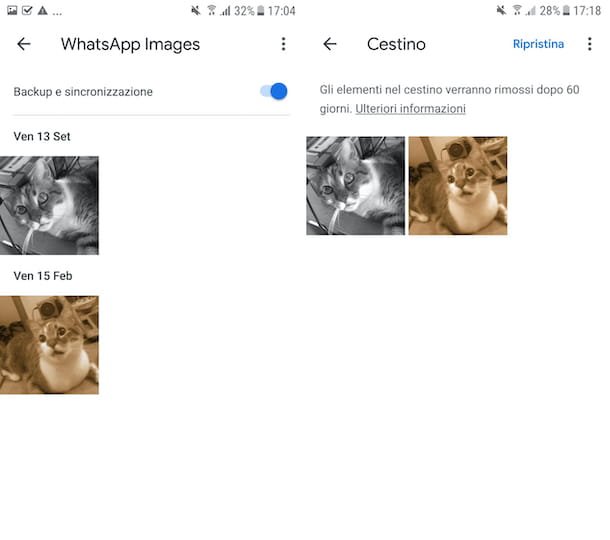
Si ha activado la función que le permite hacer una copia de seguridad de las imágenes de la Galería de su teléfono en Fotos de Google, como te expliqué en mi guía sobre el tema, podrías intentar recuperar fotos borradas de WhatsApp en Android también mirando a través de las carpetas del servicio en cuestión.
Para hacer esto, tome su teléfono, desbloquéelo, vaya a la pantalla de inicio y seleccione elÍcono de la aplicación Google Fotos (el que tiene el fondo blanco y el molinillo multicolor). Luego seleccione el artículo Álbum que se encuentra en la parte inferior de la pantalla, abre el álbum Imágenes de WhatsApp y te encontrarás en presencia de tus imágenes.
Si, por el contrario, ha eliminado las fotos de WhatsApp de Google Photos, puede intentar recuperar los archivos de su interés desde la bote de basura aplicación, en la que las imágenes eliminadas se almacenan para 60 días antes de la remoción definitiva y desde allí, si es necesario, también se pueden recuperar.
En este segundo caso, para intentar recuperar las fotos de WhatsApp, proceda de la siguiente manera: toque el botón con el tres líneas horizontalmente que encuentre en la barra de búsqueda, en la parte superior de la pantalla de Google Fotos, y seleccione el elemento Bote de basura en el menú que aparece. Si en la pantalla que está viendo ahora encuentra las fotos de WhatsApp, continúe con la restauración, tocando el elemento Reiniciar que se encuentra en la parte superior derecha, seleccionando las imágenes de su interés y luego haciendo clic en la redacción Reiniciar colocado en la parte inferior (siempre a la derecha).
Si no usa Google Photos sino otros servicios basados en la nube para el almacenamiento de imágenes, como Dropbox o OneDrive, también puede intentar recuperar las fotos eliminadas de WhatsApp desde allí. Además, ambos servicios en cuestión tienen un sistema mediante el cual las fotos borradas se mantienen en la papelera de reciclaje durante un cierto número de días antes de ser eliminadas por completo.
Para todos los detalles del caso, puedes leer mi guía sobre cómo recuperar fotos y mis tutoriales enfocados específicamente en Dropbox y OneDrive.
Otras soluciones para recuperar fotos borradas de WhatsApp en Android
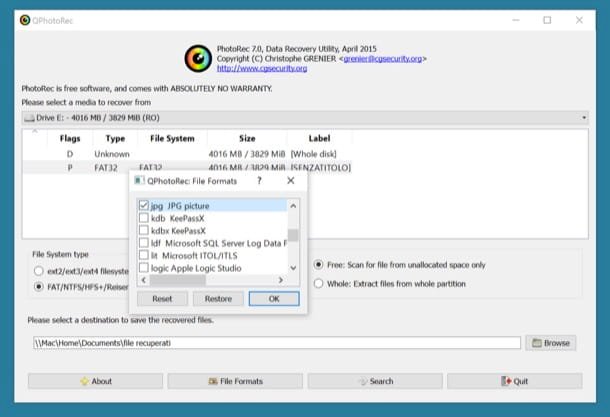
¿Ninguno de los sistemas para recuperar fotos borradas de WhatsApp en Android que te propuse en las líneas anteriores te fue útil? En este caso, no tire la toalla: aún puede tener éxito en su intento recurriendo al uso de especiales. aplicaciones y programas de recuperación de datos eliminados.
Para obtener más detalles, puede leer mi tutorial sobre cómo recuperar archivos borrados de un dispositivo móvil y mi guía sobre cómo recuperar fotos borradas de Android.
Sin embargo, tenga en cuenta que la eficacia de tales herramientas depende esencialmente de cuántas veces se hayan utilizado los datos que estaban presentes en el teléfono. sobrescrito a partir de nueva información. En otras palabras, cuantos más archivos se hayan creado y modificado en el dispositivo después de la eliminación de las fotos, menor será la probabilidad de que el procedimiento de recuperación sea exitoso.